Trong thế giới kinh doanh ngày nay, dữ liệu là tài sản vô giá. Chính vì vậy, Power BI đã trở thành một công cụ không thể thiếu để giúp các doanh nghiệp khai thác và trực quan hóa dữ liệu một cách hiệu quả. Tuy nhiên, dữ liệu luôn thay đổi và việc cập nhật nguồn dữ liệu trong Power BI là một nhiệm vụ thường xuyên và thiết yếu.
Cách 1
Bước 1
Đầu tiên, chúng ta mở báo cáo Power BI cần thay đổi nguồn dữ liệu
Bước 2
Chọn ‘File’ > ‘Options and settings’ > ‘Data source settings’
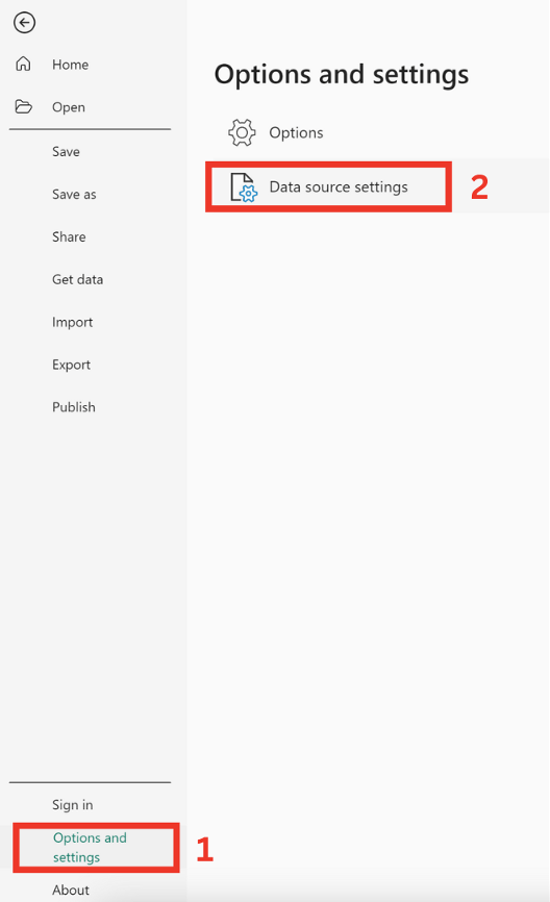
Bước 3
Chọn nguồn dữ liệu cần thay đổi và chọn ‘Change Source’
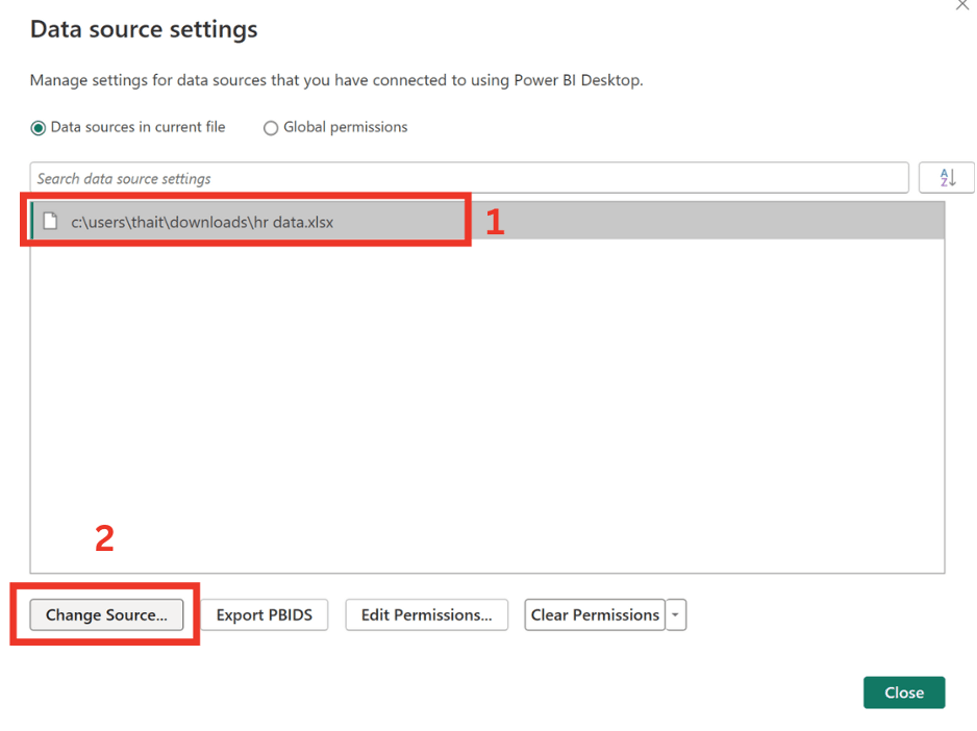
Bước 4
Chọn ‘Browse’, chọn nguồn dữ liệu mới và click OK
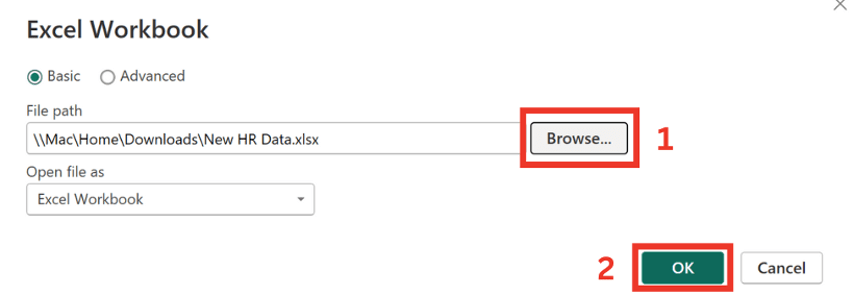
Bước 5
Chọn ‘Close’
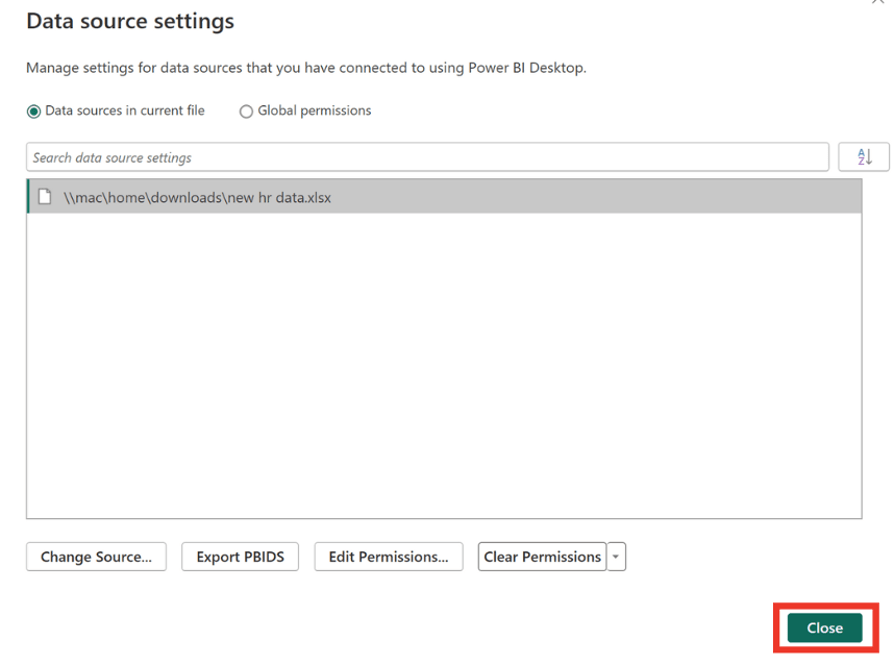
Bước 6
Chúng ta chọn ‘Apply Changes’
![]()
CÁCH 2
Bước 1
Ở tab ‘Home’, ta chọn ‘Transform data’ > ‘Data source settings’

Bước 2
Chọn nguồn dữ liệu cần thay đổi và chọn ‘Change Source’, sau đó thực hiện như cách 1 từ bước 4
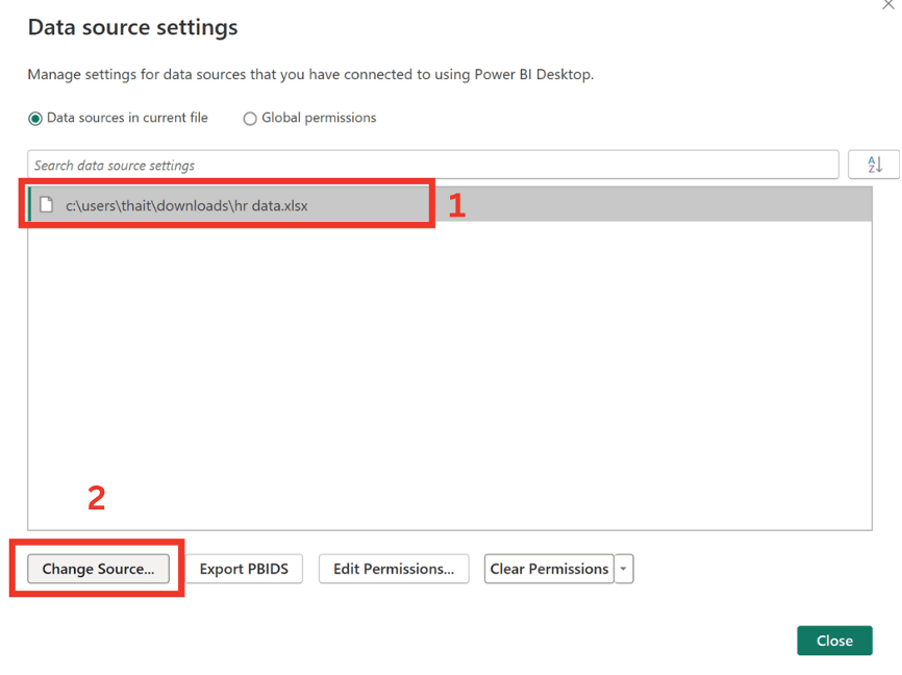
Xem thêm:
Khóa học Phân tích và Trực quan hóa dữ liệu trên Power BI – Essentials
[Free download] Introducing Microsoft Power BI
[Free download] Principles of Data Visualization
Cách tạo cột có điều kiện trong Power BI





